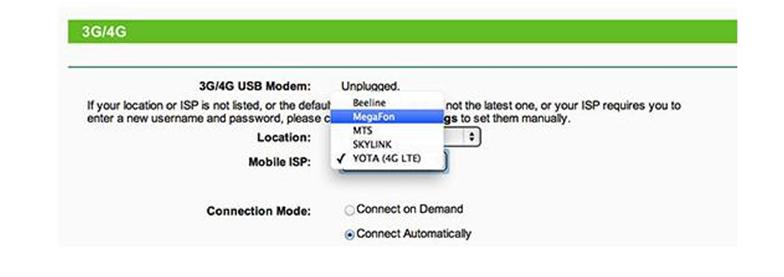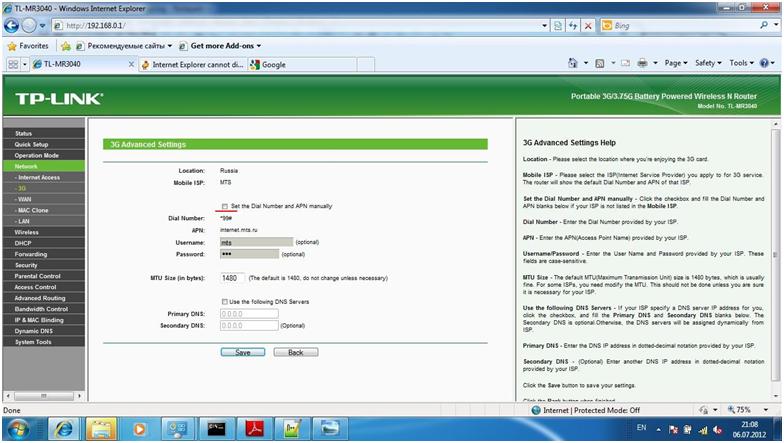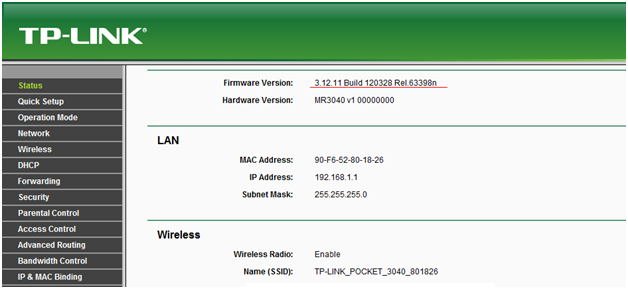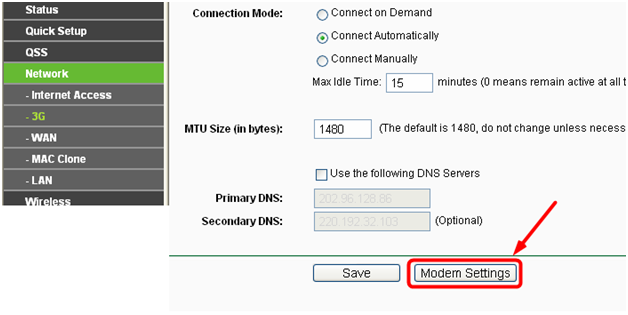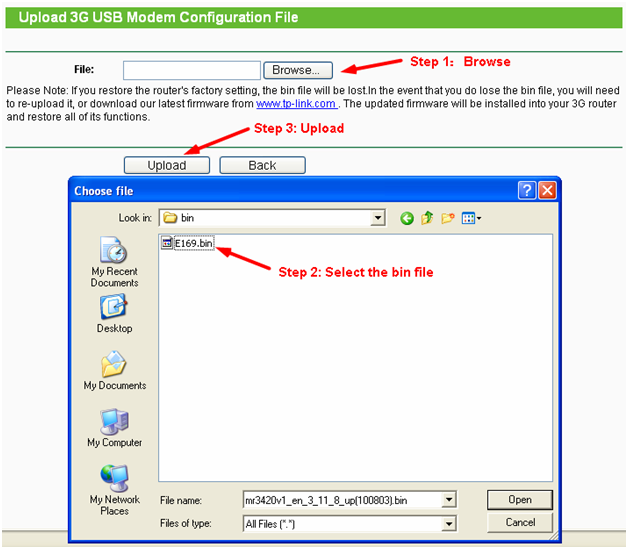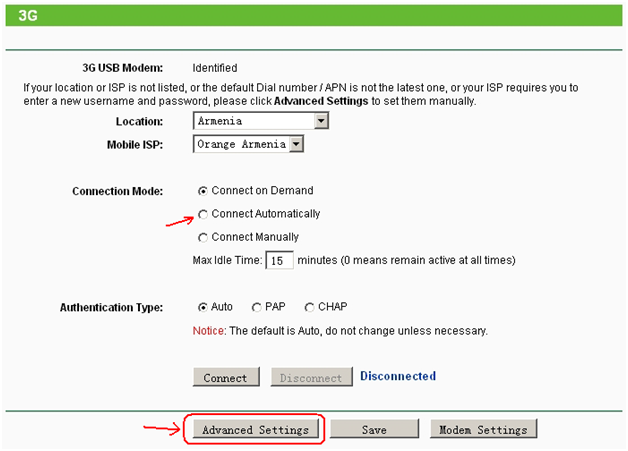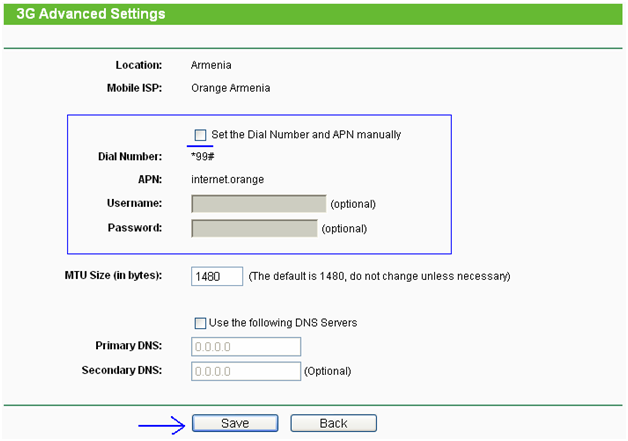Добавление поддержки LTE-модемов в мобильном роутере TL-MR3040
В России сейчас не так много операторов используют в своих сетях технологию LTE. Исторически самыми первыми появились 4G-сети «Yota». За ними последовал «Мегафон», став виртуальным оператором, использующим ту же сеть «Yota». А недавно 4G-Интернет появился у оператора МТС. Мобильный роутер WiFi, работающий в LTE-сетях, может быть либо «брендованным», то есть прошитым под оператора, либо, состоящим из двух устройств – модема и отдельного роутера. Третий вариант под названием «универсальный роутер», если речь идет об LTE, еще не доступен пользователю. Так что, решим задачу имеющимися средствами, подключив LTE-модем к мобильному Wi-Fi роутеру.
В качестве роутера Wi-Fi, здесь рассматривается устройство TL-MR3040 от TP-LINK. Между прочим, не только TP-LINK выпускает мини-роутеры с поддержкой последних моделей модемов. Здесь же, мы имеем возможность подключить модем Huawei E392 4G (Мегафон) или модемы Yota. Ну а для 3G-устройств, список совместимости – гораздо внушительнее.
С подключенным модемом LTE роутер настраивают через web-интерфейс. Заметим, что если требуемого провайдера в списке нет – можно все настроить самостоятельно. Для этого, устанавливают галочку «Set the Dial…»:
Изначально, поддержка сделана для ограниченного числа модемов. В списке есть устройства LU150 (Yota) и E392(Megafon). Последние два – являются модемами LTE. Но в общем, можно сделать вывод, что из отсутствия «привязки» к оператору еще не следует полной универсальности.
Есть вполне официальная возможность по добавлению новых, поддерживаемых роутером, модемов. Включая модели LTE, и вообще – любые. Для этого, требуется одно – найти в Интернете bin-файл для нужного пользователю устройства. Допустим, есть необходимость подключить модем E169. Тогда, ищем файл E169.bin (он может быть переименован, но суть от этого не меняется). Мобильный Wi Fi роутер TL-MR3040 «понимает» только bin-файлы, тогда как другие устройства – могут использовать «текстовый» формат.
Предварительные действия перед установкой bin-файла
Подключение роутера
Настройка роутера производится через webинтерфейс, открыть который можно, подключившись к Wi-Fi-сети.
Прежде, необходимо:
- Установить аккумулятор
- Подключить шнур mini-USB, установить роутер на зарядку
- Выключатель питания – перевести в положение «on»
Через одну минуту – появится беспроводная сеть с именем «TP-Link…». По умолчанию, она не шифруется, так что – можно к ней подключиться.
Мобильный Вай Фай роутер, может быть, уже кто-то настраивал. Тогда лучшим решением будет выполнить «аппаратный сброс». После появления сети Wi-Fi с паролем или «неправильным» именем – нажимают кнопку reset, расположенную на корпусе роутера (ее нужно удерживать 15 секунд).
Важно знать, что беспроводную сетевую карту надо настроить в режим «автоматического» получения DNS и IP. После чего – можно искать Wi-Fi-сеть.
Заходим в графический интерфейс
На компьютере – запускаем любой браузер, и открываем адрес: 192.168.0.1. Пройди авторизацию можно с логином «admin» (и таким же паролем).
Далее, откроется стартовая вкладка «Статус»:
Здесь можно сразу узнать версию установленной прошивки. Если номер «билда» – меньше, чем 120822 (а дата – более ранняя, чем сентябрь 2012 года), значит, модемы 4G корректно поддерживаться не будут. Однозначно.
Данный мобильный роутер 4g-соединения – поддерживает на 100%, если версия прошивки датируется 9.09.2012 (или, она еще новее). Кстати, в «английском» обозначении на первом месте идет номер месяца.
Добиваемся появления работающего соединения
Устанавливаем bin-файл
Надеемся, что требуемый bin-файл – был скачан, и находится на «Рабочем столе» компьютера, с которого идет настройка.
В webинтерфейсе, идем к вкладке «Network» -> «3G»
Здесь, жмем кнопку «Modem Settings». Откроется другая вкладка (надо будет нажать «Add New»).
В завершение всей «операции» – нажимаем «Browse», находим файл, нажимаем «Upload»
Дальше, надо будет ждать появления на экране единственной кнопки – «reboot».
Роутер можно не перезагружать, а сразу отключить питание боковым переключателем. Затем, подсоединить к модему lte wifi роутер, и снова включить питание. Ниже – рассмотрено, как настраивать соединение.
Соединение 3G/4G
Все самое сложное – позади, так как мы установили файл с настройками для модема. Установка подключения выполняется на той же вкладке, что рассмотрено в предыдущей главе («Network» -> «3G»). Открыв вкладку, в верхней строке – мы должны увидеть «Identified»:
Если bin-файл – «правильный», то мобильный роутер lte-модем должен «распознавать». Убедившись в этом, включаем селектор «Connect Automatically», и жмем кнопку «Advanced Settings»:
Настройка соединения здесь сводится к установке параметров:
- Номер набора
- Адрес APN
- Имя и пароль для данной сети
Прежде, конечно, нужно выставить галочку «Set the Dial…». А в завершение – нажать «Save».
Включить соединение можно, нажав «Connect» (на вкладке «Network» -> «3G»). Таким образом, модем плюс мобильный роутер – превращается в 4g LTE Wi Fi роутер. Удачного роутинга!
Известные проблемы
С некоторыми модемами, связка «модем+роутер» работает так: соединение – есть, а через 15 минут работает только Wi-Fi. Возможно даже, что с компьютером без роутера – все как надо. Проблема не в роутере, а в модеме (как это ни удивительно). Прошивку модема необходимо обновить, подключая его напрямую к компьютеру.
Еще один «нежелательный» вариант – когда подсоединяют модем, который официально не поддерживается, но «распознается». Метод решения (один из них) – найти файл bin, поступив, как рассмотрено здесь.
Если к модему 4g LTE роутер подсоединен «извне», мы получим устройство более функциональное, чем просто роутер с LTE. До 5 абонентов, работающих по протоколу «N150» – такое может не каждый роутер.